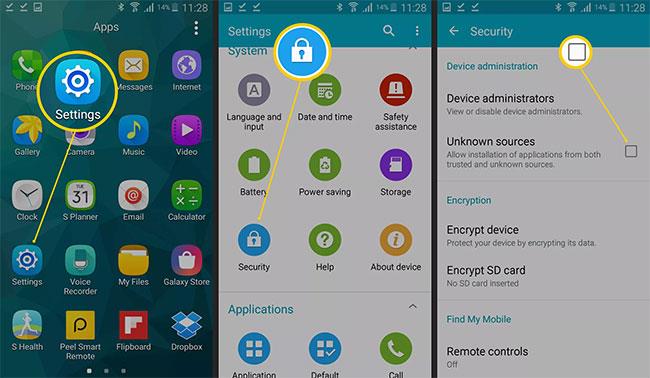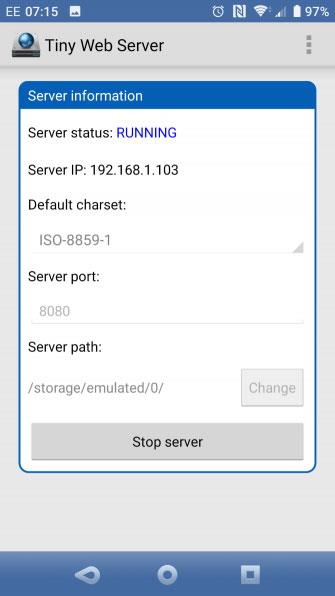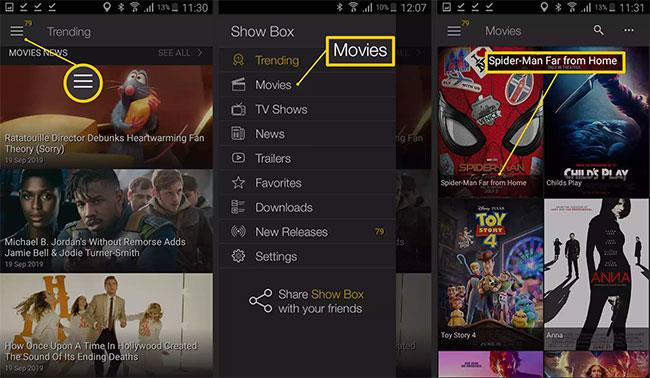Har du brug for en enhed med lavt strømforbrug til at køre dit websted? Vil du genvinde den plads, som webserveren optager? Du ønsker at dele nogle oplysninger med folk, uanset om det er venner eller nogen, men har du ikke økonomien til at køre en fuldskala webserver?
Den gode nyhed er, at du kan hoste dit websted ved hjælp af din Android-smartphone eller -tablet. Nedenfor, hvordan man bygger en simpel Android-webserver.
Hvordan forvandler man Android til en webserver?
Android: Lavpris webserver i lommen
Hjemmesiden har ikke brug for dyre servere, heller ikke billige servere. Du kan være vært for et dynamisk databasedrevet websted på en beskeden enhed.
For eksempel kan du vælge at bruge en almindelig stationær eller bærbar computer. Men da disse enheder stadig fylder meget, kan du slanke dig endnu mere. Quantrimang.com har vist dig, hvordan du bruger en Raspberry Pi som server , og du kan også bruge en Android-smartphone eller -tablet på samme måde.
Hvis du gør dette, elimineres hostingomkostninger med det samme. Hvis antallet af sidevisninger er lavt, vil du opleve, at din hjemmeside kører uden at låse enheden (selvom du ikke skal forvente at kunne multitaske mens hjemmesiden kører).
Trin 1: Installer Tiny Web Server til Android
Forskellige serversoftwareapplikationer er tilgængelige til Android . Mange af disse muligheder er dog forældede og til gamle Android-versioner (som PAW Server).
Denne artikel brugte Tiny Web Server til denne vejledning. Med dette værktøj uploader vi en grundlæggende index.html-fil og browser til den fra en pc på det samme netværk for at demonstrere brugen af Android som webserver.
Lignende applikationer er baseret på lignende principper. Grundlæggende kræves de samme koncepter og processer for at gøre et websted tilgængeligt for en browser til visning.
Trin 2: Konfigurer Tiny Web Server
Dette værktøj er en meget enkel måde at levere indhold fra din telefon på. Det giver dig mulighed for at få fjernadgang til filer. Du kan f.eks. gennemse din telefons lager fra din pc-webbrowser, hvis begge er på det samme netværk.
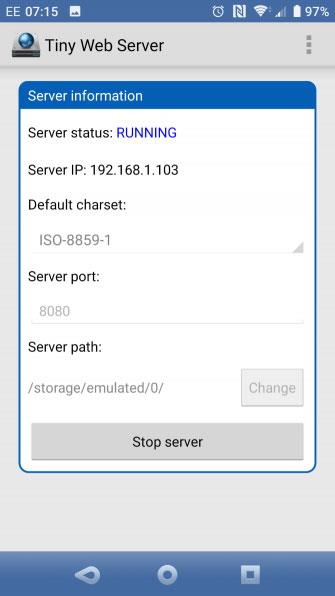
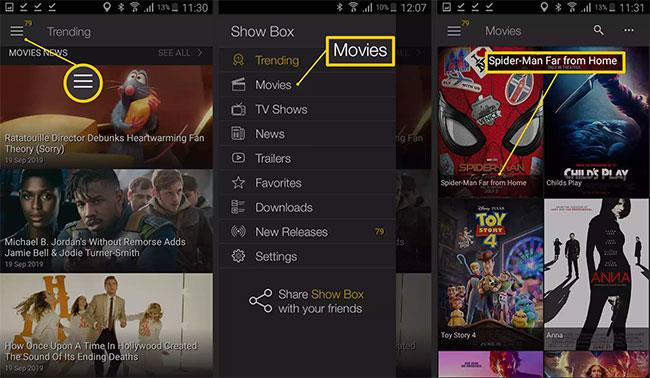
På grund af denne enkelhed er der ingen konfigurationsmuligheder med Tiny Web Server. Det betyder, at du ikke kan tvinge den til at bruge en index.html-fil som standard. Dette er dog et lille problem.
Når du har installeret Tiny Web Server, skal du starte applikationen. På startskærmen har du mulighed for at ændre serverstien , hvilket er nyttigt, hvis du vil angive en mappe til at gemme dine webfiler.
Du kan også angive standardtegnsæt (nyttigt, hvis du ikke er vært for et engelsk websted) eller serverport.
Trin 3: Tilføj Index.html til Tiny Web Server
For at bruge Tiny Web Server til websteder, skal du oprette en index.html-fil og uploade den til din foretrukne mappe. Du kan gøre dette på skrivebordet ved hjælp af en teksteditor som Notepad++ eller på Android ved hjælp af HTML eller en anden teksteditor.

Kopier filer til din yndlingsmappe (via USB eller ved hjælp af en filhåndtering) på din Android-enhed. På Android skal du flytte filen til /storage/emulated/0.
Hvis du kopierede filer via USB til din telefon, skal du gennemse din telefons hukommelse i filhåndteringen. Standardplaceringen skal være den emulerede undermappe. Kopier HTML-filen til denne mappe, og frakobl derefter enheden sikkert.
Med filen kopieret til Android skal du åbne Tiny Web Server og trykke på Start server. Naviger i browseren til standard-URL'en, og tilføj /index.html til slutningen.

Tillykke, du har med succes konverteret din Android-enhed til en grundlæggende webserver! Selvfølgelig er det viste eksempel ekstremt grundlæggende og ustylet. Heldigvis er det meget nemt at tilføje CSS med de sædvanlige inkluderede instruktioner i HTML-filen. Lær noget grundlæggende om CSS , hvis du ikke kender det endnu. Det bedste af det hele er, at du stadig kan bruge din telefon eller tablet som normalt, mens du hoster hjemmesiden.
Hvordan får folk adgang til din hjemmesideserver på Android?
Det er lige meget, om du hoster dit websted på en smartphone, tablet eller endda Android TV.
Uanset hvilken Android-enhed du vælger, kan du, når den bruges med en dynamisk DNS-opdateringsklient (hvoraf No-IP.com har en Android-app), servere websteder til den computer uden for dit hjemme- eller firmanetværk. Disse apps forbinder din enheds dynamiske IP-adresse med en dedikeret URL via den klient, du installerer.
Selvfølgelig, hvis din internetudbyder giver dig en statisk IP, skal du blot tildele din Android-webserver en statisk IP-adresse . Desværre er dette muligvis ikke muligt med nogle routere, så No-IP.com-applikationen er et bedre valg. Mange uofficielle No-IP.com-klienter er tilgængelige, hvor Dynamic DNS Update er en effektiv mulighed.
Uanset hvilket værktøj du vælger, skal du blot installere det, indstille URL'en i henhold til instruktionerne og vælge destinationen som din HTML-side.
Artiklen præsenterer de grundlæggende trin til at oprette en webserver, der understøtter Android, herunder:
- Sørg for, at din Android-enhed er online
- Installer Tiny Web Server
- Opret HTML-fil(er).
- Upload fil(er) til Android-enhed
- Kør Tiny Web Server
Hvis din hjemmeside er forholdsvis basal, kan du bruge din Android-enhed som server og spare penge på en dyr server. På samme måde kan du genvinde den plads, der bruges af en server eller en computer, der kører som en webserver, eller du kan også bruge serveren til et andet formål.
Med Android er det kun en mulighed at bygge en webserver. Tag et kig på nogle flere gode anvendelsesmuligheder for din gamle smartphone .
Håber du har succes.